

セルに値を入力(代入)する
セルに値を入力したり、値を取得するにはValueプロパティを使います。
【基本構文】
Rangeオブジェクト.Value = 値
※.valueは省略可能
【使用例】
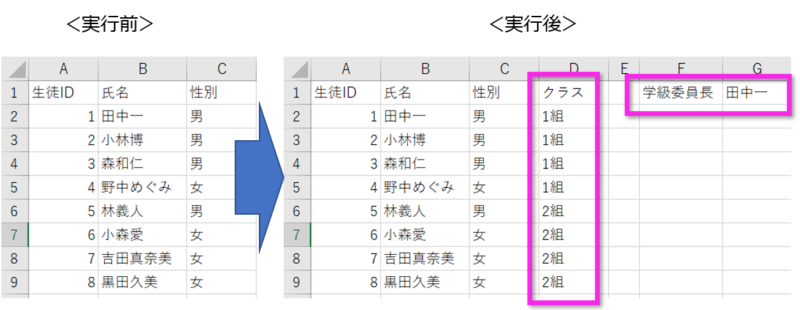
コードはこんな感じです。
Range("D1")="クラス" →文字列の入力はダブルクォーテーションで囲って代入
Range("D2:D5") = "1組" →D2~D6セルに1組を代入
Range("D6:D9") = "2組" → D6~D9セルに1組を代入
Range("F1") = "学級委員長" → F1セルに1組を代入
Range("G1") = Range("B2") → B2セルの値をG1セルに代入
値をクリアする
次は、セルに入力されている値や数式をクリアする方法を解説します。
クリアするといっても、何をクリアしたいかによって使うコードは変わります。4種類を以下の表にまとめました。
| メソッド | 説明 |
|---|---|
| Clear | すべてクリア |
| ClearContents | 数式と値をクリア |
| ClearFormats | 書式のみクリア |
| ClearComents | コメントのみクリア |
それでは、処理の違いを確認していきましょう。
【マクロ実行前】
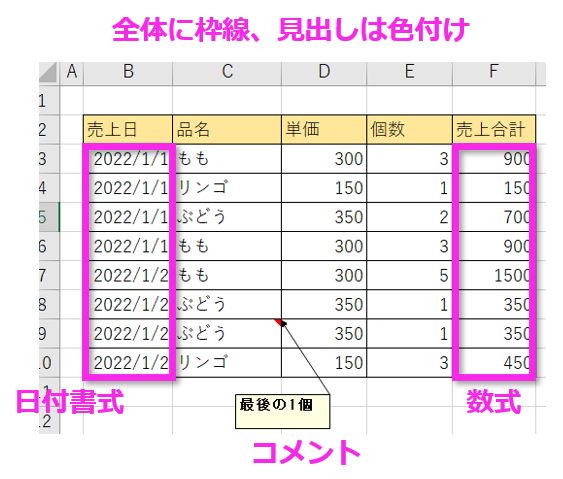
すべてクリアしたいときは「Clear」
【記述例】
Range("B2:F10").Clear ’B2~F10セルをすべてクリア
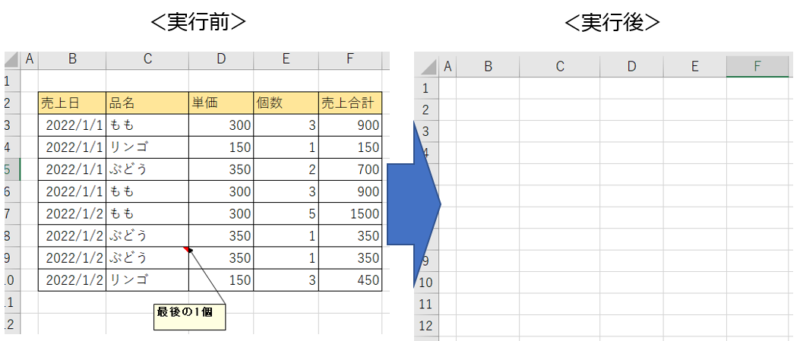

※ Range("B2:F10")=”” という書き方でも結果は同じです。自分のお好みで。
値や数式だけをクリアしたいときは「 .ClearContents 」
【記述例】
Range("B2:F10").ClearContents ’ B2~F10セルの値と数式をクリア
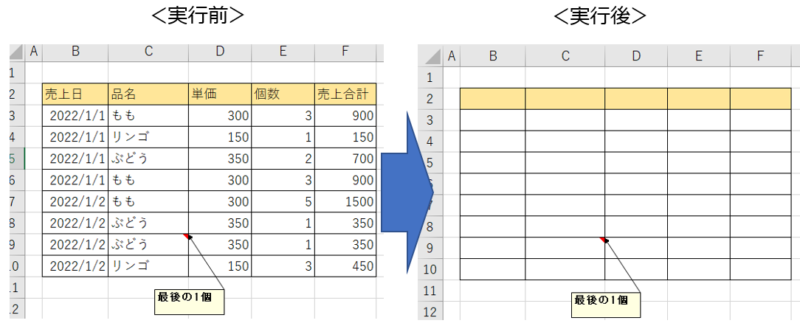

書式だけをクリアしたいときは「 .CleaFormats 」
【 記述例 】
Range("B2:F10").ClearFormats ’ B2~F10セル書式をクリア
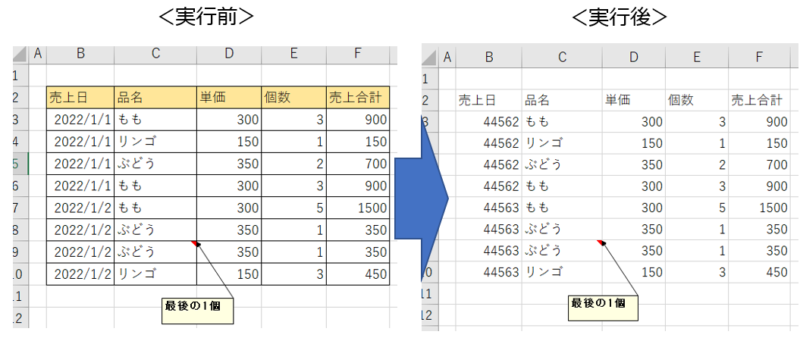

コメントだけをクリアしたいときは「 .CleaComments 」
【 記述例 】
Range("B2:F10").ClearFormats ’ B2~F10セルのコメントをクリア
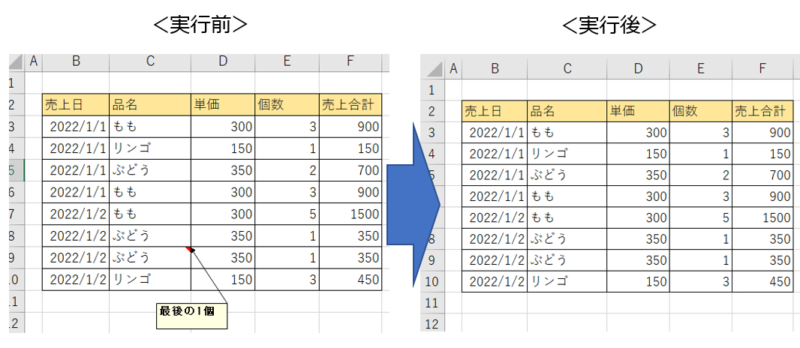

「クリア」と「削除」は違う
「クリア」とよく似た言葉に「削除」があります。
VBAにおける「クリア」「削除」の違いは押さえておきましょう。
「クリア」…Celarメソッド。セルはそのままに、値や書式、コメントなど入力値のみを消す処理
「削除」…Deleteメソッド。セル事態を削除する。セルそのものが消えるので上下左右方向にセルが移動することになる。
クリアの注意点
クリアで一度消去した値や書式は元に戻すことができません。
クリアメソッドを実行する前は、一度保存しておく癖をつけておきましょう。

\ せっかく勉強するならVBAの資格を取ろう! /
文系にもオススメ
-

-
VBAエキスパートに合格するには?勉強時間と対策を解説
続きを見る

